使用instagram的过程中,如果我们不想在自己的评论区等地方看到相关的字词,就可以设置进行屏蔽,这样系统就会自动将我们设定好的关键词给屏蔽隐藏掉了。那么ins怎么屏蔽关键词呢?下面小编就来为大家介绍一下instagram屏蔽关键词的设置方法。

1、打开ins点击菜单栏右下角“我的”图标,再点击右上角“更多”符号(≡),点击“设置”

2、点击“隐私”再点击“隐藏字词”
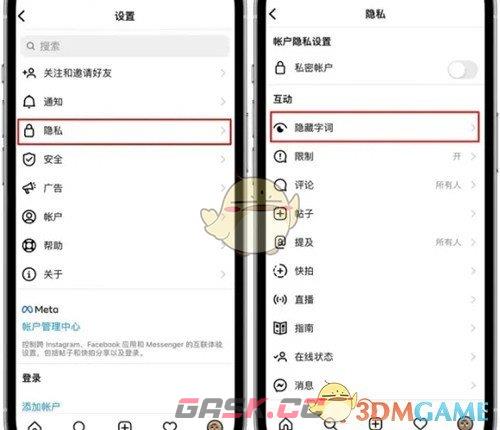
3、进入隐藏字词页面后,我们将“隐藏评论”“高级评论过滤功能”“隐藏陌生消息”开启。这样我们的隐藏字词功能就被激活了
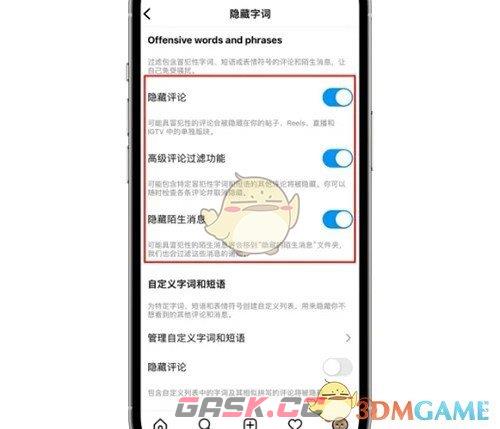
4、再点击“管理自定义字词和短语”,将我们不想看见的侮辱性词编辑上去,点击“添加”

5、自定义字词可以添加多个短语、单词以及表情符号,再回到“隐藏字词”页面,将“管理自定义字词和短语”下方的“隐藏评论”和“隐藏陌生消息”开启。这样我们就完成了隐藏字词的自定义。
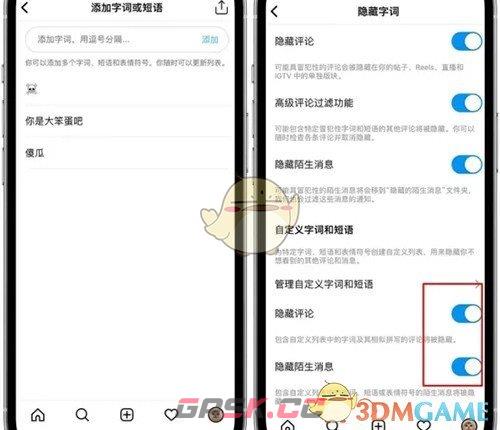
以上就是小编带来的ins怎么屏蔽关键词?instagram屏蔽关键词设置方法,更多相关资讯教程,请关注Gask游戏攻略。


















